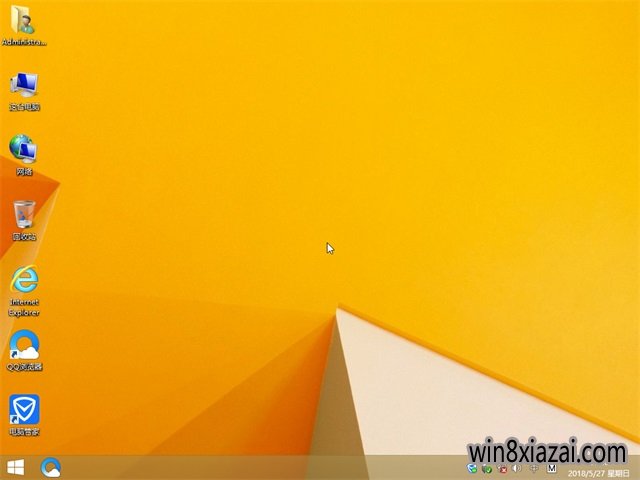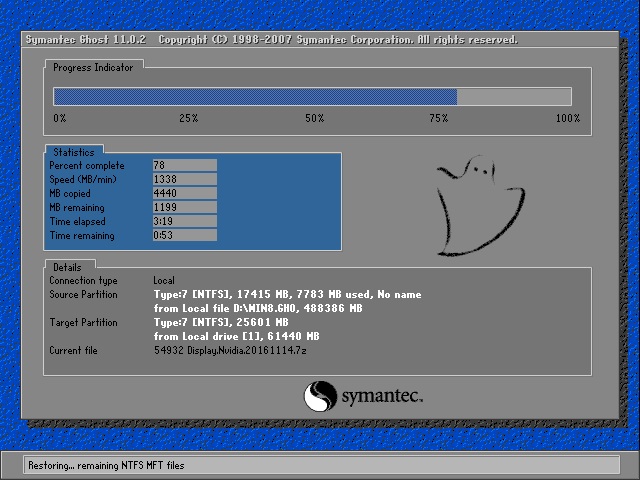HP5L-6L激光打印机常见故障及故障代码
HP5L HP6L故障代码
一般性故障
一 错误灯 数据灯 就绪灯
亮 灭 灭
故障原因:1缺纸 2机盖打开 3未装硒鼓 4卡纸 5其它原因
解决办法:1加纸 2将盖关好 3装好硒鼓 4清除卡纸
如果完成以上检查后重启,但故障依旧,请按照以下步骤进行检查;首先用“引擎测试”(见后表),确认打印时马达在转动。
如果3个光电传感器未起作用,都会使故障持续。
1检查3个光电传感器的遮光器没有被阻挡且能够自由运动。
2检查传感器与DC控制板的连接和插头接触良好。
3如果光电传感器、遮光器和连接线均正常,而故障依旧,更换DC控制板。
二、 错误灯 数据灯 就绪灯
闪 灭 灭
故障原因:1、内存错误 2、数据太多 3、数据太复杂
解决办法:1、减少打印作业的复杂程度。
2、在windows或软件中将打印分辨率减小为3000DPI。
3、打印机增加可选内存。
4、按下前面板按钮继续打印,但有可能丢失数据。
三、 错误灯 数据灯 就绪灯
闪 闪 闪
故障原因:内存卡不兼容
解决方法:取下不兼容的打印机内存卡,并安装1、2、4或8Mb容量70ns或更快的内存卡。
四、 错误灯 数据灯 就绪灯
灭 闪 灭
故障原因:打印机等待在单页送纸槽中放入纸张。
解决方法:1、将纸正确装入纸槽中。
2、按一下前面板按钮。
3、如果不愿意打印机在使用单页送纸时暂停,可以在软件中关闭托运手动送纸功能。
五、 错误灯 数据灯 就绪灯
灭 灭 灭
故障原因:睡眠模式
解决方法:如果打印机的LED均不亮:
1、打印机处于睡眠状态,按前面板按钮或打开机盖。
2、打印机未能电。检查电源线和电源输入。
3、进行引擎测试打印确定引擎状态。如果测试成功,更换格式化板。
二、维修和错误信息(面板上三个LED全亮,按住面板按钮不放,出现左列图形)
一、 错误灯 数据灯 就绪灯
灭 灭 亮
故障原因:1、ROM/RAM Error。ROM/RAM存储器错误。2、打印机认为ROM被破坏或RAM发生错误。
解决方法:1、拔下打印机电源插头并再插上(断电重新启动)。如果故障不能清除;
2、拔下电源插头,取出可选内存,然后加电,如果故障排除,就更换格式化板。
二、 错误灯 数据灯 就绪灯
亮 灭 亮
故障原因:热熔器错误
解决方法:1、拔下打印机电源插头等待10分钟以上。
2、检查热熔J102和温度传感器J206插头与DC控制板的连接稳固。
3、取下DC控制板上的J102,测量电缆①、②脚间的电阻(此步骤是检查陶瓷加热元件),正常的电阻是30欧±10欧,如果测试值不同就更换加热组件。
4、取下热敏电阻(湿度反馈)插头(在打印机前面左侧下方),测量①、②脚间电阻,正常电阻值在20℃为44K欧±30K欧,如果测试值不同,更换加热组件。
5、如果电阻测量正常,而错误仍然持续,更换DC控制板。(重点检查板上的加热控制可控硅的状况)
三、 错误灯 数据灯 就绪灯
亮 亮 灭
故障原因:光束错误,这是原因之一。其它原因可能是短暂的(可能消失)
解决方法:1、拔下打印机电源插头并再插上(断电重新启动)。
2、确定激光/扫描组件正确地固定在机架上。
3、更换激光/扫描电缆(DC控制板上的J208)。
4、更换激光/扫描组件。
5、更换DC控制板。
四 、 错误灯 数据灯 就绪灯
亮 灭 灭
故障原因:1、引擎错误。2、格式化板和引擎不能通讯。
解决办法:1、拔下打印机电源插头并再插上。如果故障不能排除;
2、将格式化板重新装在DC控制板上。(使之接触良好)
3、更换格式化板。
4、更换DC控制板。
五、 错误灯 数据灯 就绪灯
灭 亮 灭
故障原因:1、扫描器错误。2、扫描器故障引起
解决方法:1、拔下打印机电源插头并再插上。
2、确保搬移打印机时,从冷到暖的环境要使打印机适应,不会引起机内结露(在空调房间,要远离出风口,否则也会引起结露)。
3、检查光/扫描组件插头是否稳固地固定。
4、更换DC控制板上的扫描器连接电缆J207。
5、更换激光/扫描组件。
6、更换DC控制板。
六、 错误灯 数据灯 就绪灯
亮 亮 亮
故障原因:格式化板错误。
解决方法:1、拔下打印机电源插头并再插上。
2、断开并口打印电缆,再执行打印机自检,如果自检成功,重插或更换打印电缆,并联机打印,测试PC到打印机的通讯。
3、如果错误继续,更换格式化板。
七、 错误灯 数据灯 就绪灯
灭 闪 闪
故障原因:软硬件错误
解决方法:注意这种类型的LED和错误代码,请联系HP公司的技术支持部门,将此信息的描述和资料寄去,包括出错前遇到的软硬件错误,当时的操作和其它信息,以帮助分析错误原因。
八、 错误灯 数据灯 就绪灯
灭 亮 亮
故障原因:处理器错误
解决方法:注意这种类的LED和错误代码,请联系IP公司的技术支部部门,将此信息的描述和资料寄去,包括出错前遇到的软硬件错误,当时的操作和其它信息,以帮助分析错误原因
推荐系统
番茄花园Ghost Win7 x64 SP1稳定装机版2022年7月(64位) 高速下载
语言:中文版系统大小:3.91GB系统类型:Win7欢迎使用 番茄花园 Ghost Win7 x64 SP1 2022.07 极速装机版 专业装机版具有更安全、更稳定、更人性化等特点。集成最常用的装机软件,集成最全面的硬件驱动,精心挑选的系统维护工具,加上独有人性化的设计。是电脑城、个人、公司快速装机之首选!拥有此系统
番茄花园 Windows 10 极速企业版 版本1903 2022年7月(32位) ISO镜像快速下载
语言:中文版系统大小:3.98GB系统类型:Win10番茄花园 Windows 10 32位极速企业版 v2022年7月 一、系统主要特点: 使用微软Win10正式发布的企业TLSB版制作; 安装过程全自动无人值守,无需输入序列号,全自动设置; 安装完成后使用Administrator账户直接登录系统,无需手动设置账号。 安装过程中自动激活
新萝卜家园电脑城专用系统 Windows10 x86 企业版 版本1507 2022年7月(32位) ISO镜像高速下载
语言:中文版系统大小:3.98GB系统类型:Win10新萝卜家园电脑城专用系统 Windows10 x86企业版 2022年7月 一、系统主要特点: 使用微软Win10正式发布的企业TLSB版制作; 安装过程全自动无人值守,无需输入序列号,全自动设置; 安装完成后使用Administrator账户直接登录系统,无需手动设置账号。 安装过程
笔记本&台式机专用系统 Windows10 企业版 版本1903 2022年7月(32位) ISO镜像快速下载
语言:中文版系统大小:3.98GB系统类型:Win10笔记本台式机专用系统 Windows 10 32位企业版 v2022年7月 一、系统主要特点: 使用微软Win10正式发布的企业TLSB版制作; 安装过程全自动无人值守,无需输入序列号,全自动设置; 安装完成后使用Administrator账户直接登录系统,无需手动设置账号。 安装过
笔记本&台式机专用系统 Windows10 企业版 版本1903 2022年7月(64位) 提供下载
语言:中文版系统大小:3.98GB系统类型:Win10笔记本台式机专用系统 Windows10 64专业版 v2022年7月 一、系统主要特点: 使用微软Win10正式发布的专业版制作; 安装过程全自动无人值守,无需输入序列号,全自动设置; 安装完成后使用Administrator账户直接登录系统,无需手动设置账号。 安装过程中自动
雨林木风 Windows10 x64 企业装机版 版本1903 2022年7月(64位) ISO镜像高速下载
语言:中文版系统大小:3.98GB系统类型:Win10新雨林木风 Windows10 x64 企业装机版 2022年7月 一、系统主要特点: 使用微软Win10正式发布的企业TLSB版制作; 安装过程全自动无人值守,无需输入序列号,全自动设置; 安装完成后使用Administrator账户直接登录系统,无需手动设置账号。 安装过程中自动激活
深度技术 Windows 10 x64 企业版 电脑城装机版 版本1903 2022年7月(64位) 高速下载
语言:中文版系统大小:3.98GB系统类型:Win10深度技术 Windows 10 x64 企业TLSB 电脑城装机版2022年7月 一、系统主要特点: 使用微软Win10正式发布的企业TLSB版制作; 安装过程全自动无人值守,无需输入序列号,全自动设置; 安装完成后使用Administrator账户直接登录系统,无需手动设置账号。 安装过程
电脑公司 装机专用系统Windows10 x64 企业版2022年7月(64位) ISO镜像高速下载
语言:中文版系统大小:3.98GB系统类型:Win10电脑公司 装机专用系统 Windows10 x64 企业TLSB版2022年7月一、系统主要特点: 使用微软Win10正式发布的企业TLSB版制作; 安装过程全自动无人值守,无需输入序列号,全自动设置; 安装完成后使用Administrator账户直接登录系统,无需手动设置账号。 安装过
相关文章
- 酷睿i9和酷睿i7哪款好 酷睿i9和酷睿i7对比介绍
- 快速启动 正确配置好网卡工作模式
- 电脑城被坑教训总结:千万别着急购买
- 科大讯飞智能键盘K710怎么样?科大讯飞智能键盘K710详细评测
- 骁龙765g和麒麟980哪个更好 骁龙765g对比麒麟980详细评测
- 打印机灯闪和解决方法
- 天猫魔盒2怎么样好不好?天猫魔盒2功能评测
- 什么是beats音效 beats音效是什么?
- 举一反三快速学会如何全面超频
- 联想r720笔记本耳机拔了再插没声音怎么办?
- 天玑1000plus对比骁龙855plus哪个值得买?
- iPad 3是否值得升级iOS 8?实测告诉你
- 骁龙750g对比麒麟985哪个值得入手
- 4666元AMD R7-1700/RX470D网购主机电脑配置清单推荐及点评
热门系统
- 1华硕笔记本&台式机专用系统 GhostWin7 32位正式旗舰版2018年8月(32位)ISO镜像下载
- 2深度技术 Windows 10 x86 企业版 电脑城装机版2018年10月(32位) ISO镜像免费下载
- 3电脑公司 装机专用系统Windows10 x86喜迎国庆 企业版2020年10月(32位) ISO镜像快速下载
- 4雨林木风 Ghost Win7 SP1 装机版 2020年4月(32位) 提供下载
- 5深度技术 Windows 10 x86 企业版 六一节 电脑城装机版 版本1903 2022年6月(32位) ISO镜像免费下载
- 6深度技术 Windows 10 x64 企业版 电脑城装机版2021年1月(64位) 高速下载
- 7新萝卜家园电脑城专用系统 Windows10 x64 企业版2019年10月(64位) ISO镜像免费下载
- 8新萝卜家园 GhostWin7 SP1 最新电脑城极速装机版2018年8月(32位)ISO镜像下载
- 9电脑公司Ghost Win8.1 x32 精选纯净版2022年5月(免激活) ISO镜像高速下载
- 10新萝卜家园Ghost Win8.1 X32 最新纯净版2018年05(自动激活) ISO镜像免费下载
热门文章
常用系统
- 1深度技术Ghost Win7 Sp1 电脑城万能装机版2021年2月(32位) ISO高速下载
- 2电脑公司Ghost Win8.1 x64 多驱动纯净版2018.06(完美激活) ISO镜像免费下载
- 3电脑公司Ghost Win8.1 (X64) 特别纯净版2018年8月永久激活) 提供下载
- 4深度技术 GHOSTXPSP3 中秋特别 电脑城极速装机版 2020年9月 ISO镜像高速下载
- 5笔记本&台式机专用系统 Windows10 企业版 2020年4月(32位) ISO镜像快速下载
- 6番茄花园 Ghost XP SP3 海量驱动装机版 2022年7月 ISO镜像高速下载
- 7新萝卜家园Ghost Win8.1 X64位 纯净版2019年11月(自动激活) ISO镜像高费下载
- 8笔记本&台式机专用系统 GHOSTXPSP3 2020年12月 海驱版 ISO镜像高速下载
- 9雨林木风Ghost Win7 x64 SP1 极速装机版2019年7月(64位) 高速下载
- 10笔记本系统Ghost Win8.1 (32位) 元旦特别 极速纯净版2020年1月(免激活) ISO镜像高速下载